Ako odstrániť nevydané správy v Thunderbird

Zakaždým, keď spustíte Thunderbird s neodoslaným alebo „Skoniec Neskôr”Správy, Thunderbird vás pošle správou:
"Chcete teraz poslať svoje neodoslané správy?"
To môže byť nepríjemné, najmä ak sterozhodol sa neposlať túto opitú tirádu nakoniec svojmu bývalému šéfovi alebo bývalému milovníkovi. Odstránením správ z priečinka Pošta na odoslanie sa môžete zbaviť nepríjemnej neodoslanej správy a nepríjemnej pripomienky Thunderbirdu. Tento prehľadný návod vám ukáže, ako na to.
Krok 1
Aby sme mali jasno v tom, o čom hovoríme, neodoslané správy sa dostanú do priečinka Pošta na odoslanie alebo do priečinka Neodoslané správy, keď si vyberiete Súbor> Poslať neskôr alebo stlačte CTRL + SHIFT + RETURN po napísaní správy. Toto sa líši od konceptu a uloží sa aj v inom priečinku.
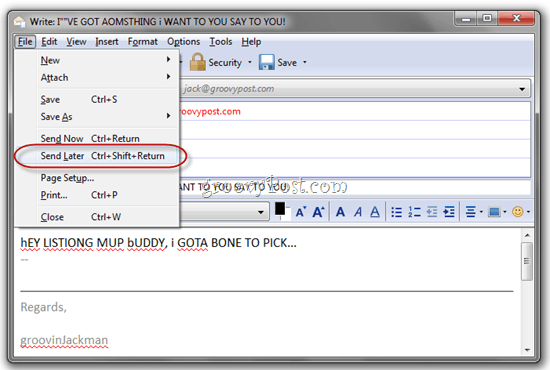
Po dokončení tohto postupu sa správa neodošle okamžite - skôr sa uloží do priečinka Pošta na odoslanie alebo Neodoslané správy, kým sa nerozhodnete ju odoslať.
Krok 2
Keď máte neodoslané správy, Thunderbird vás v tomto okne vyzve pri každom spustení Thunderbirdu:
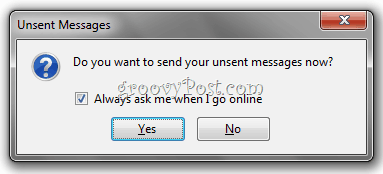
Neodoslanú správu môžete poslať používateľom klikanie Áno., Alebo môžete zrušiť začiarknutie Vždy sa ma opýtajte, keď idem online a kliknite žiadny zbaviť sa tejto správy. Neodstránite však svoju neodoslanú správu - iba sa odhlásite od upomienok.
Krok 3
Ak chcete správu odstrániť bez deaktivácie pripomenutia, musíte ju odstrániť z priečinka Na odoslanie. Nájdete to vo svojom Miestne priečinky, Je to trochu zložitejšie nájsť, pretože sa neobsadí, kým sa nedostanete kliknite na Miestne priečinky. Navyše nie je pripojený k žiadnemu účtu. Ak ste napríklad odosielali správy z adresy jack@groovypost.com, nenahlásené správy sa v nich nenachádzajú odoslané priečinok alebo dáma priečinok, ktorý zodpovedá danému účtu. všetko vašich neodoslaných správ sa končí vo vašom Miestne priečinky.
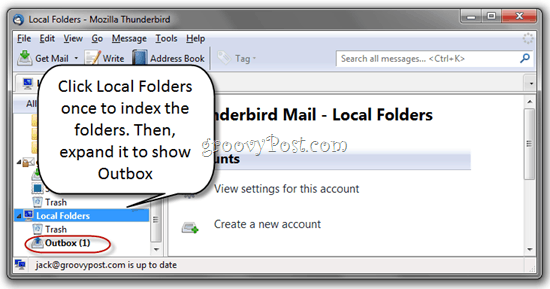
Krok 4
kliknite Na odoslanie zobrazia sa všetky vaše neodoslané správy. Tu ich môžete vybrať a potom ich navždy odstrániť.
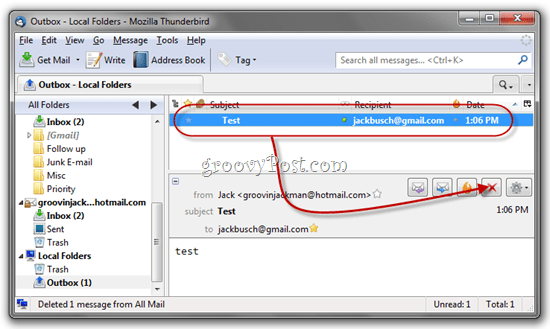
Hotový!
Teraz sa už nebudete pýtať, či ich chcete poslať. Čo si myslíte, bolo to ľahké alebo čo?


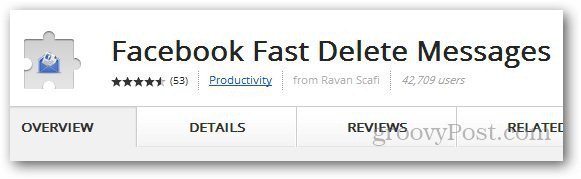







Zanechať komentár